앱 개요
허브에서 앱을 열면 앱 개요에 연결됩니다. 여기서 앱 내의 모든 콘텐츠를 보고 관리할 수 있습니다. 기본 영역의 콘텐츠는 선택한 범주(시트, 북마크 또는 스토리)에 따라 달라집니다.
관리자가 허브를 비활성화한 경우 Qlik Sense 시작 시 앱 개요에 연결됩니다.
기본 영역 상단 부분에서 게시된 앱의 일부인 콘텐츠를 찾을 수 있습니다. 게시된 앱의 기본 부분에 콘텐츠를 추가할 수는 없습니다. 사용자의 비공개 콘텐츠는 내 시트/내 북마크/내 스토리 아래에 표시됩니다. 액세스 권한에 따라 다른 사용자가 앱을 탐색할 수 있도록 비공개 콘텐츠를 게시할 수도 있습니다.
앱 개요
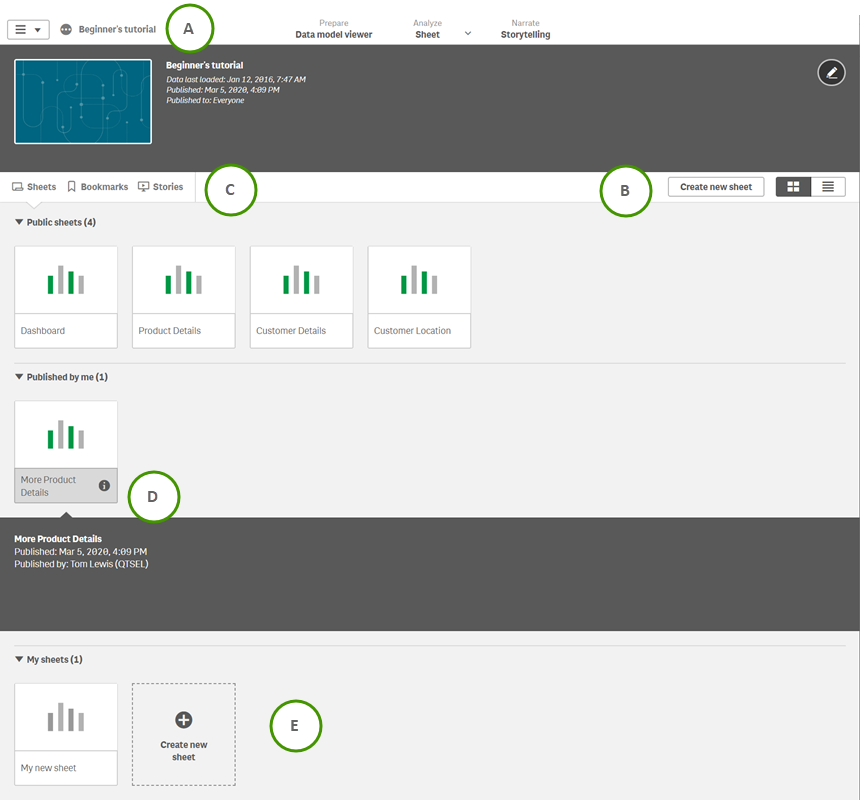
A: 도구 모음
| UI 항목 | 설명 |
|---|---|
|
|
전역 메뉴. 앱 개요 또는 허브 열기를 선택할 수 있습니다. 그러나 관리자에 의해 비활성화된 경우 허브를 열 수 없습니다. 게시되지 않은 앱에서 데이터 관리자, 데이터 로드 편집기 또는 데이터 모델 뷰어를 선택할 수 있습니다. 게시된 앱에서는 데이터 관리자 또는 데이터 로드 편집기를 선택할 수 없습니다. 이는 게시된 앱에서 데이터를 추가할 수 없기 때문입니다. 그러나 게시된 앱의 소유자는 데이터 모델 뷰어를 선택할 수 있습니다. 상단의 도구 모음에서 데이터, 분석 또는 스토리 탭 중 선택한 탭에 따라 사용 가능한 선택 사항이 달라집니다. 예를 들어 데이터 탭을 선택한 후에 전역 메뉴에서 데이터를 추가할 수 있습니다. 분석 탭을 선택한 후에 시트 다운로드, 삭제 또는 복제 등이 가능합니다. 또한 온라인 도움말, Qlik Sense 정보를 선택할 수 있고 터치 스크린 모드를 활성화할 수 있습니다. 탭 탐색 및 전역 메뉴에 대한 자세한 내용은 탭을 사용하여 탐색을 참조하십시오. |
|
|
선택하여 앱 정보를 편집하거나 앱 옵션을 열고 앱 스타일을 지정할 수 있는 앱 정보를 표시하거나 숨깁니다. |
| 준비 |
데이터를 준비합니다. 데이터 관리자, 데이터 모델 뷰어 또는 데이터 로드 편집기를 선택할 수 있습니다. 앱의 소유자가 아닌 경우 옵션을 게시된 앱에서 사용할 수 없습니다. 그런 경우 데이터 모델 뷰어를 열 수만 있습니다. |
| 분석 |
데이터를 분석합니다. 시트 또는 통찰력을 선택할 수 있습니다. |
| 설명 |
데이터로 스토리를 작성합니다. 스토리텔링을 선택할 수 있습니다. |
B: 새로운 시트 버튼 및 보기 설정/해제 만들기
| UI 항목 | 설명 |
|---|---|
| 새 시트 만들기 | 새 시트를 만듭니다. |
|
|
그리드 보기를 설정/해제합니다. |
|
|
목록 보기를 설정/해제합니다. |
C: 시트, 북마크 또는 스토리 표시
| UI 항목 | 설명 |
|---|---|
|
|
앱의 모든 시트에 액세스하고 새 시트를 만듭니다. |
|
|
앱의 모든 북마크에 액세스합니다. |
|
|
앱의 모든 스토리에 액세스하고 새 스토리를 만듭니다. |
D: 시트 세부 정보
시트 또는 스토리의 제목을 클릭하여 게시 정보 및 설명 등의 세부 사항을 표시합니다.
E: 비공개 시트
비공개 시트 및 스토리의 제목과 설명을 변경하거나 순서를 다시 지정할 수 있습니다. 또한 게시, 편집, 복제 및 삭제도 가능합니다.
터치 제스처
| 동작 | 설명 |
|---|---|
| 길게 터치해서 끌기 | 항목을 새로운 위치로 이동합니다. |
| 길게 누른 후 놓기 | 바로 가기 메뉴를 엽니다. |
